Manuel Utilisateur du Moyen de Paiement PAYPAL
Version 3.F
Payline
Le tableau ci-dessous liste les dernières modifications effectuées sur ce document.
EVOLUTIONS |
|
|
|
Version |
Date |
Modifications |
|
1.0 |
07/05/2010 |
Livraison version initiale |
|
1.B |
27/02/2011 |
Evolution PayPal |
|
1.C |
27/03/2012 |
Nouvelles couleurs Monext |
|
1.D |
16/04/2012 |
Correction du nombre d'étapes de configuration |
|
3.D |
26/07/2013 |
Mise à jour processus de création de compte de test. |
|
3.E |
17/02/2014 |
Ajout de précisions sur les méthodes Paypal utilisées via Payline |
|
3.F |
06/06/2016 |
Ajout des fonctions lightbox, paiement 1clic, second moyen de paiement, personnalisation |
|
3.G |
21/06/2016 |
Mise à jour de la configuration Paypal |
|
1. Introduction
1.1. Objet du document
1.2. Public visé
1.3. Contenu du document
1.4. Liste des documents de référence
1.5. Avertissement
1.6. Contact
2. PAYPAL: Un standard de paiement
2.1. Qu'est-ce que PAYPAL?
2.2. Comment ça marche?
2.3. Payline, PAYPAL ET vous
2.4. Mise en œuvre du paiement en '1 clic'
2.1. Proposition d'une 2ème tentative de paiement en cas d'échec
3. Processus d'intégration pas à pas
3.1. Prérequis
3.1.1. Commercial
3.1.2. Paypal
3.2. En Homologation: Comment utiliser PAYPAL?
3.2.1. Etape 1 : Création du moyen de paiement PAYPAL sur Payline
3.2.2. Etape 2 : Autorisez l'API Payline sur votre compte PAYPAL
3.2.3. Etape 3 : Utilisation de l'interface Web/LightBox
3.2.4. Etape 4 : Gérer vos encaissements Paypal avec Payline
3.3. Intégration du paiement avec un portefeuille virtuel
3.4. Proposition d'une 2ème tentative de paiement en cas d'échec
3.5. Personnalisation PayPal
3.6. En Production: Créer un compte PAYPAL Business
3.6.1. Votre inscription sur PAYPAL
3.6.2. Configuration sur Payline du moyen de paiement PAYPAL
3.6.3. Validez votre intégration
4. Annexes
4.1. Code retour et message Payline pour PAYPAL
Ce document décrit la procédure d'intégration du moyen de paiement PAYPAL via Payline dans votre application de vente.
Ce document est destiné aux commerçants et intégrateurs qui souhaitent intégrer le moyen de paiement PAYPAL dans Payline afin d'obtenir des paiements.
Le chapitre « PAYPAL » présente une définition de ce moyen de paiement et son fonctionnement.
Le chapitre « Processus d'intégration pas à pas » décrit les étapes que le commerçant doit réaliser pour intégrer PAYPAL via Payline et tester son fonctionnement.
Le chapitre « Annexes » liste l'ensemble des codes et messages utilisés lors d'une demande de paiement par PAYPAL.
La documentation suivante est disponible sur notre site internet www.payline.com sous la rubrique « Intégrez->Documentation »:
La documentation liée à l'utilisation des cartes est disponible sur une simple demande auprès de notre assistance technique Payline :
Ce document est la propriété exclusive de Monext. Toute reproduction intégrale ou partielle, toute utilisation par des tiers, ou toute communication à des tiers, sans accord préalable écrit de Monext est illicite.
Vous avez besoin d'aide, de conseil ou vous souhaitez simplement nous poser une question. Contactez l'Assistance Payline par :
Pour toute question liée à la mise en place de la solution Payline, vous pouvez joindre notre assistance technique par mail support@payline.com, du lundi au vendredi de 09h00 à 18h00.
Si vous découvrez une erreur dans cette documentation, vous pouvez nous envoyer un email en décrivant l'erreur ou le problème aussi précisément que possible. Merci de préciser la référence du document, sa date (indiquée sur la première page du document) et le(s) numéro(s) de page(s).
Ce chapitre présente le moyen de paiement PAYPAL, son fonctionnement et son mode d'intégration dans Payline.
PayPal est un moyen de paiement qui vous permet de payer en ligne sans communiquer vos données financières, en s'identifiant simplement avec votre adresse électronique et un mot de passe.
L'acheteur doit ouvrir un compte PayPal gratuit sur lequel il pourra utiliser des fonds disponibles sur son solde PayPal ou d'autres sources d'approvisionnement (carte de paiement, compte bancaire, solde PayPal, etc.).
Pour le commerçant, l'installation de PayPal est gratuite, et, contrairement à la majorité des solutions de paiement proposées par les banques, ne nécessite pas l'obtention d'un contrat de vente à distance (appelé contrat VAD). PayPal se rémunère exclusivement en prélevant une commission sur chaque transaction.
Le paiement par PayPal est immédiat.
Payline se charge de se connecter à l'interface PAYPAL afin que l'acheteur puisse exécuter son paiement via le webservice.
Le commerçant doit créer un compte PAYPAL afin d'être crédité sur les données bancaires qu'il aura saisi lors de la création de son compte. Une fois le compte PAYPAL créé, le commerçant doit ajouter des droits d'accès à l'API Payline (Cf Autorisez l'API Payline sur votre compte PAYPAL)
Payline propose les fonctions suivantes :
Les identifiants transaction Paypal sur Payline correspondent à ceux transmis par Paypal.
Le principe du paiement en '1 clic' est de permettre à l'acheteur de payer chez un marchand sans avoir à s'authentifier sur PayPal à partir du deuxième achat.
Figure 1 : Paiement en '1 clic' : premier paiement
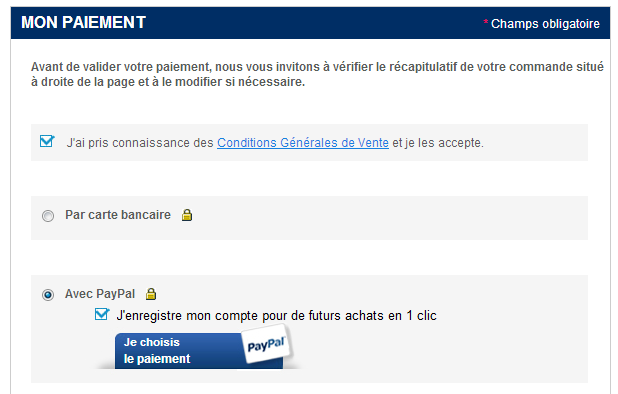
Figure 2 : Paiement en '1 clic' : deuxième paiement
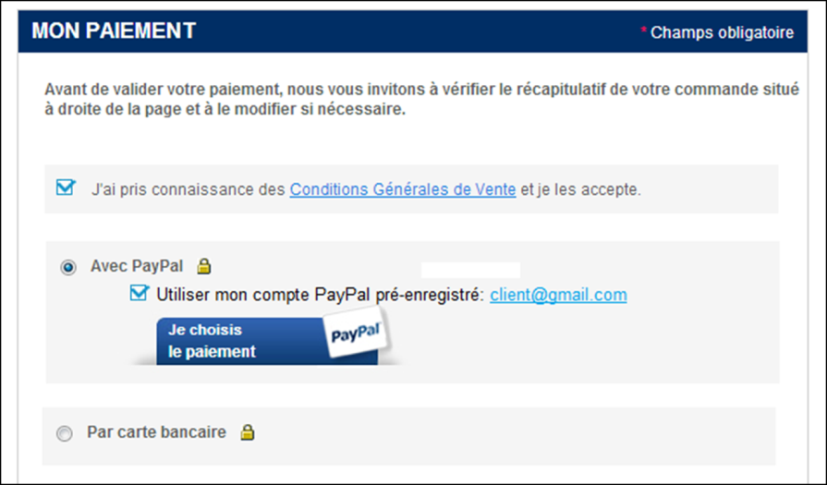
Le principe de cette amélioration consiste à proposer au consommateur d'utiliser un autre mode de paiement en cas d'échec de paiement.
Ce chapitre explique comment intégrer rapidement PAYPAL via Payline dans votre application de vente. Nous vous recommandons de réaliser chaque étape afin de garantir une bonne intégration de PAYPAL dans Payline.
Payline préconise de procéder à des demandes de paiement dans l'environnement d'homologation Payline avant de passer en production.
Les deux environnements réalisent les mêmes traitements, excepté qu'aucun paiement n'est envoyé aux acquéreurs. Néanmoins, à la différence de la production, en environnement d'homologation, la création d'un compte PAYPAL n'est pas requise, un compte de test est à votre disposition.
Vous avez déclaré votre société au registre du commerce, possédez un n° de SIRET et une adresse email valide.
Vous avez souscrit au produit Payline avec l'option « Paiement via PAYPAL ».
Afin de vous familiariser avec ce moyen de paiement et sa configuration, nous vous conseillons de créer dans un premier temps un compte PayPal sur lequel vous pourrez réaliser des paiements sur l'environnement d'homologation via Payline comme la procédure ci-après le décrit :
Vous devez créer un compte commerçant sur PayPal à cette adresse internet : http://www.paypal.fr
Afin de créer un contrat PAYPAL sur Payline, en homologation, rendez-vous sur le centre d'administration dans l'onglet « Configuration » puis « Vos moyens de paiement ». Un écran de recherche s'affiche, cliquez alors sur le bouton « Nouveau moyen de paiement ».
Ecran de recherche de moyen de paiement
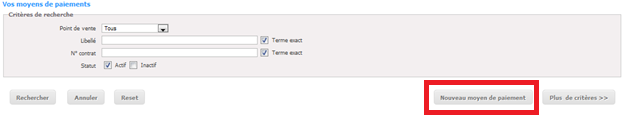
Ecran de création de moyen de paiement 1/2
Sélectionnez votre point de vente puis le type de moyen de paiement PAYPAL comme ci-dessous.
Cliquez ensuite sur le bouton « Suivant ».

Ecran de création de moyen de paiement 2/2:
Renseignez un libellé, un numéro de contrat de votre choix puis sélectionnez votre devise. Cliquez sur le statut « Actif » et renseignez votre adresse email de compte PAYPAL.
Le commerçant peut configurer les paramètres spécifiques :
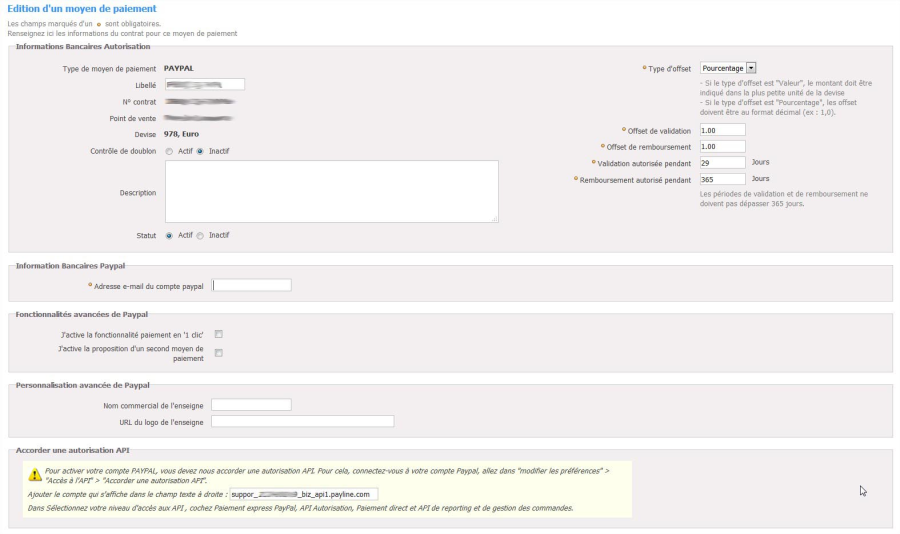
Cliquer sur le bouton « Sauvegarder » pour finaliser la création du moyen de paiement.
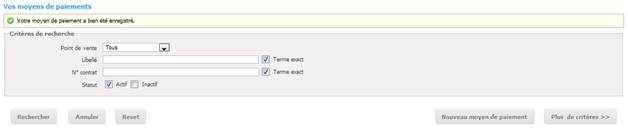
Votre moyen de paiement Paypal vient d'être créé, félicitations !
Aller à https://developer.paypal.com puis connectez-vous avec le compte créé sur https://paypal.com
Cliquez sur Applications puis sur Sandbox accounts puis créer 2 comptes préconfigurés:
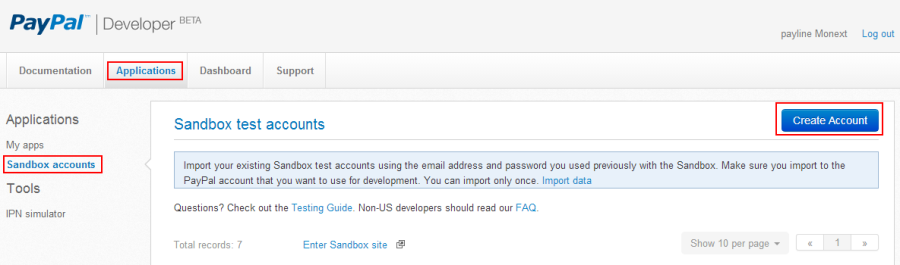
Sélectionnez le compte business puis cliquer sur Enter Sandbox test site :
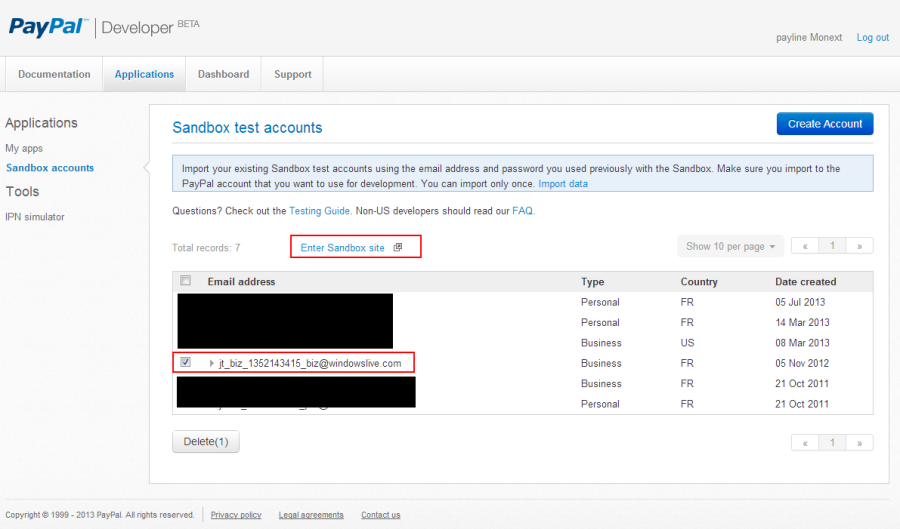
Ensuite se connecter sur https://sandbox.paypal.com :
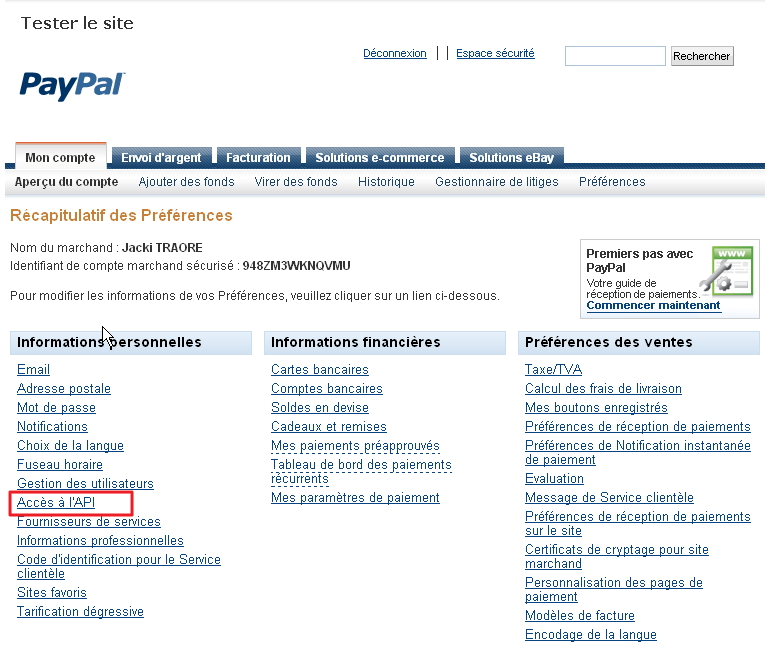
Une fenêtre s'affiche.
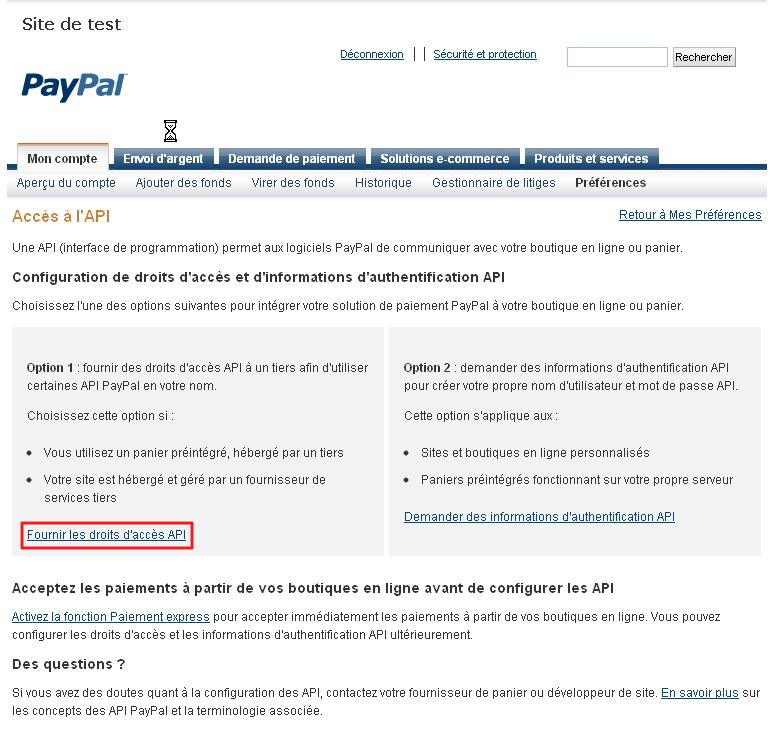
Une fenêtre s'affiche
Une liste d'options s'affiche. Cochez les options:
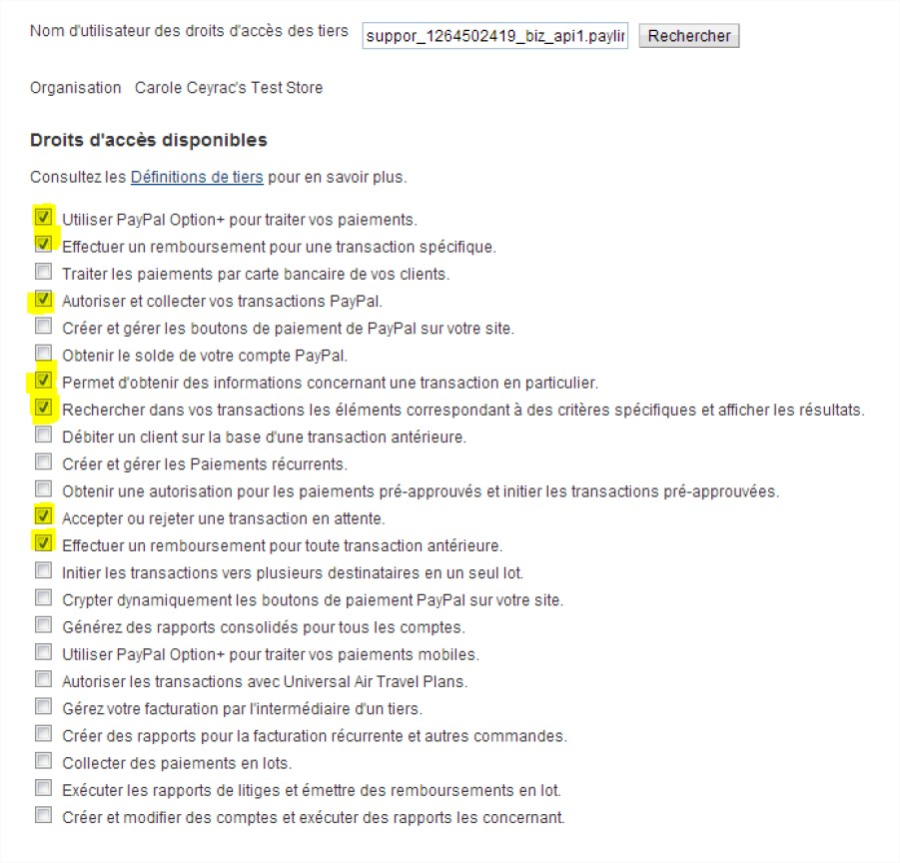
Cliquer sur Ajouter.
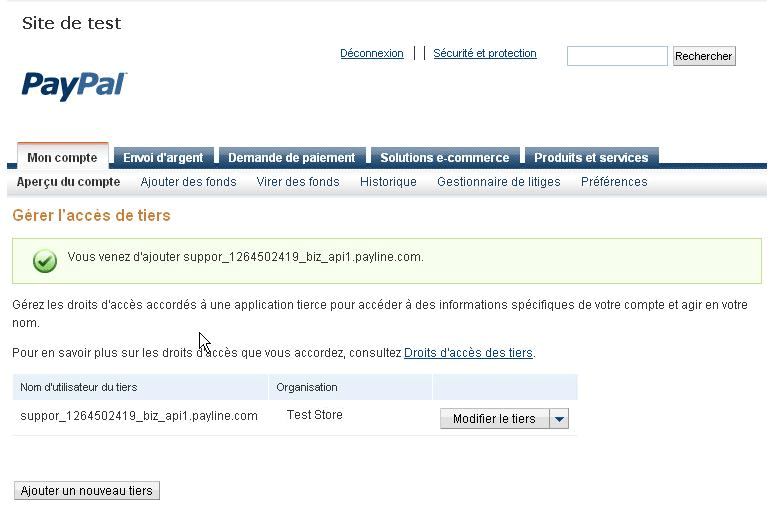
La configuration de votre compte PayPal en Homologation est terminée.
Pour utiliser PAYPAL dans Payline, vous bénéficiez des fonctions de paiement suivantes :
Le web service doWebPayment
La fonction « doWebPayment » permet d'initialiser une transaction de paiement web avant de rediriger votre client sur les pages de paiement Payline :
Le web service getWebPaymentdetails
Pour réaliser une demande de résultat de la transaction de paiement, Payline met à votre disposition ce web service. Vous devez transmettre le jeton d'authentification délivré par Payline lors de la demande d'initialisation (résultat de la fonction doWebPayment) pour obtenir un résultat détaillé du paiement.
Mode d'intégration
Payline offre la possibilité au marchand de définir depuis son compte marchand le mode d'affichage des pages Paypal : mode redirection plein écran ou mode lightbox.
Dans le cas d'un affichage en mode lightbox, Payline affiche les pages de paiement Paypal d'authentification et de confirmation dans une fenêtre en superposition de la boutique en ligne.
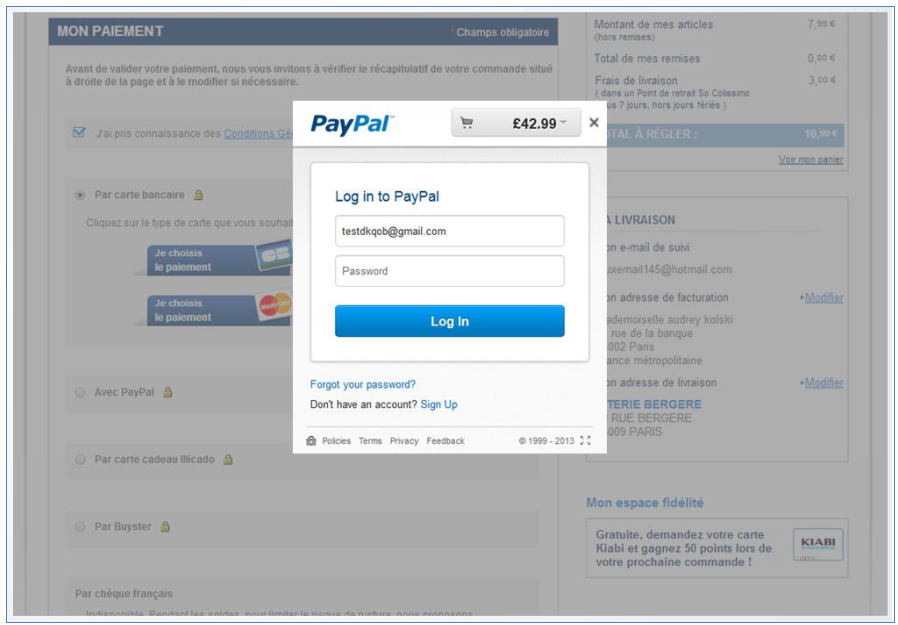
Dans le cas d'un affichage en mode redirection, Payline redirigé l'acheteur sur les pages de paiement Paypal.
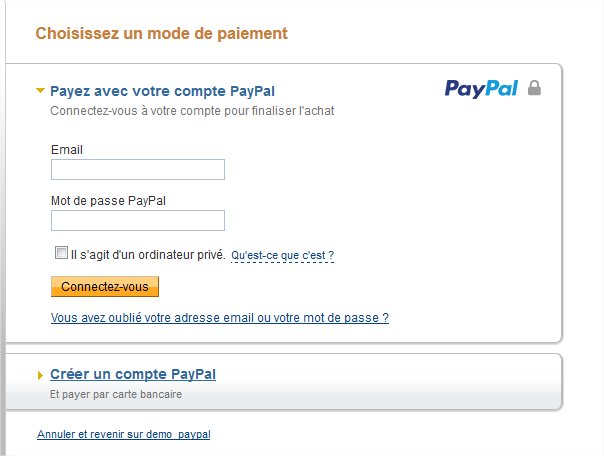
Vous pouvez réaliser les opérations d'encaissement correspondant au montant initial de vos transactions Paypal :
Le cas des remboursements
Vous pouvez réaliser le remboursement de vos transactions Paypal depuis Payline par le Web Service « doRefund » ou par notre centre d'administration.
La limite du montant des remboursements correspond par défaut au montant de la transaction d'origine.
Si vous souhaitez modifier ces limites, vous pouvez contacter votre responsable commercial Paypal.
Journaux de transactions Payline
Toutes les transactions Paypal, acceptées ou refusées, apparaissent dans le fichier « Liste des transactions » de Payline.
Ce fichier peut être généré manuellement depuis notre centre d'administration ou automatiquement transmis sur vos serveurs par transfert de fichier sécurisé.
Le principe du paiement en 2 clics est de permettre au consommateur de payer chez un marchand sans avoir à s'authentifier sur Paypal.
Payline propose au marchand de définir depuis son compte marchand s'il autorise ou non les paiements en 2 clics et propose la gestion par l'API :
Les limites sont les suivantes :
Un identifiant de wallet correspond à un External_Wallet_ID, ceci suffit à identifier le wallet PayPal courant qui est unique.
L'option '1-clic' est utilisée par le marchand si le « doWebPayment » contient un identifiant de wallet et un seul contrat VAD.
Il existe un accord de paiement s'il existe un Wallet avec External_Wallet_ID égal aux arguments reçus via le « doWebPayment » et si la case à cocher de l'accord de paiement a été sélectionnée.
L'accord d'enregistrement peut être transmis en paramètre de la fonction doWebPayment avec un PrivateData dont la clé est recordingAgreement, la valeur est 'Y'.
Le service doImmediateWalletPayment est également disponible pour réaliser les paiements : SI l'option '1-clic' est configurée et activée et s'il existe un accord de paiement.
WALLET |
Valorisation |
LASTNAME |
doWebPayment : buyer.lastName |
FIRSTNAME |
doWebPayment : buyer.firstName |
doWebPayment : buyer.email |
|
EXTERNAL_WALLET_ID |
doWebPayment : buyer.walletId |
1er paiement : exemple de page de redirection avec utilisation du portefeuille virtuel
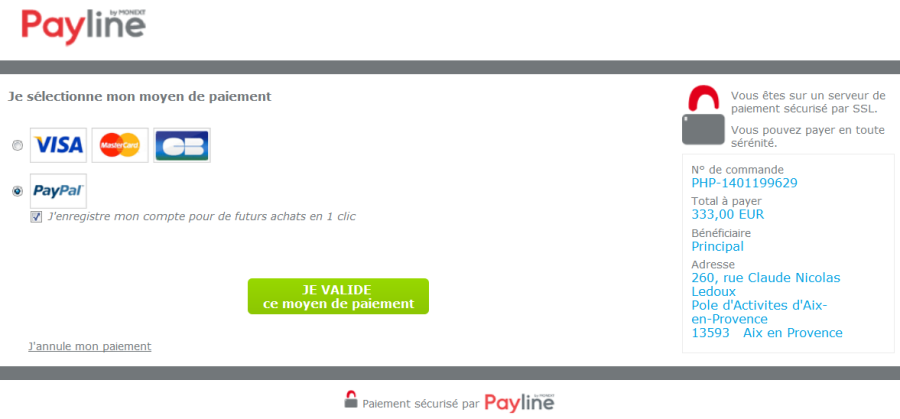
Paiement suivant : exemple de page de redirection avec utilisation du portefeuille virtuel
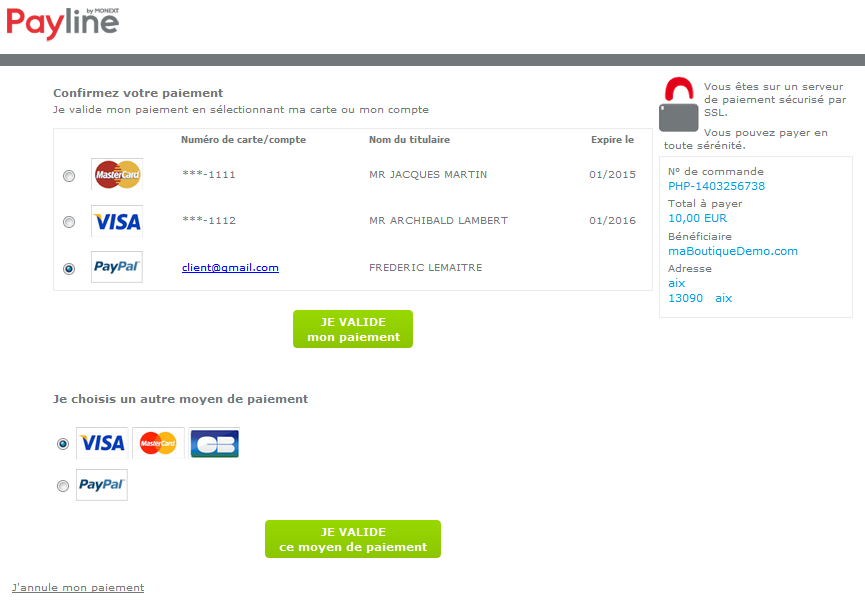
Gestion du portefeuille
Le service manageWebWallet permet à l'acheteur la suppression du moyen de paiement PayPal d'un portefeuille.
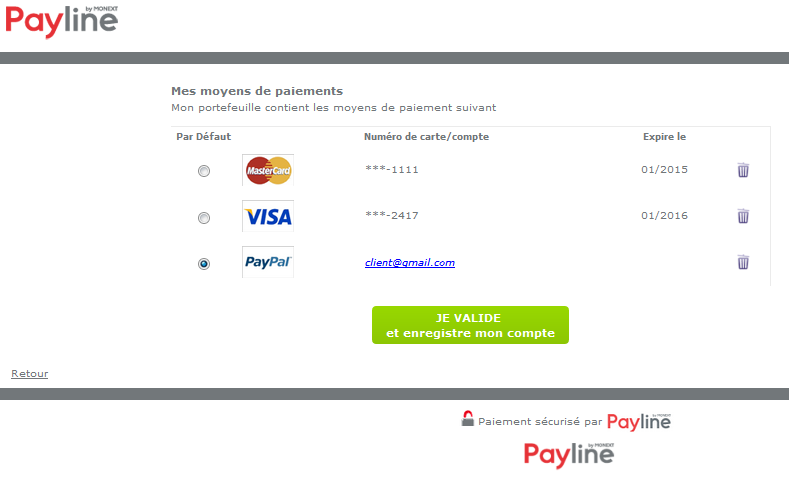
Le principe de cette amélioration consiste à proposer au consommateur d'utiliser un autre mode de paiement en cas d'échec de paiement.
Payline permet au marchand de définir depuis son compte marchand sur le contrat du moyen de paiement dans le centre administration, si Paypal propose au non un 2nd moyen de paiement en cas d'échec sur le 1er.
Paypal renvoi un code particulier lorsque le paiement est refusé pour motif de plafond atteint. Sur réception de ce code Payline redirige le consommateur vers l'url de redirection Paypal qui présente au consommateur une page de choix d'un autre moyen de paiement.
Le nom commercial et le logo seront envoyés à Paypal. Ces paramètres sont configurés dans le contrat du moyen de paiement.
La langue sera configurée lors de l'appel au service de paiement.
Nom de la ligne dans la table WEB_PAYMENT |
Valorisation |
LANGUAGE_CODE |
doWebPayment : languagecode |
Cette étape vous permet de créer un compte PAYPAL dans l'environnement de production, nécessaire pour l'intégration de ce moyen de paiement dans Payline. Si vous avez testé PayPal en environnement sandbox, c'est que vous avez déjà un compte PayPal business. Vous pouvez configurer directement ce compte.
Suivez pas à pas les indications suivantes :
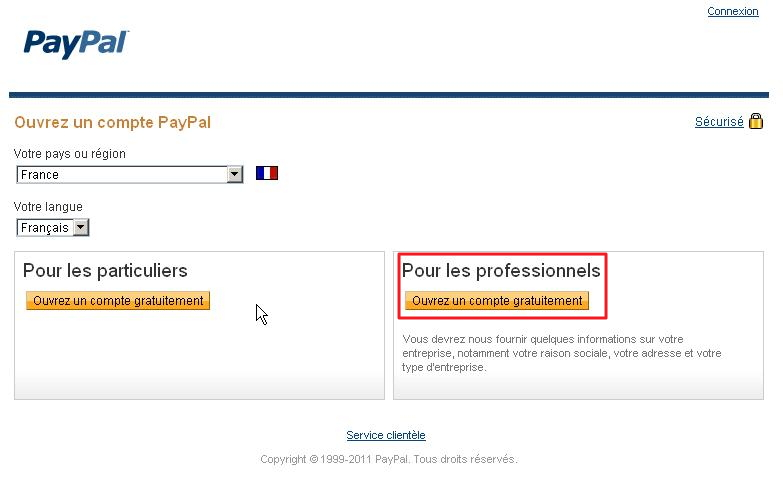
Figure 6
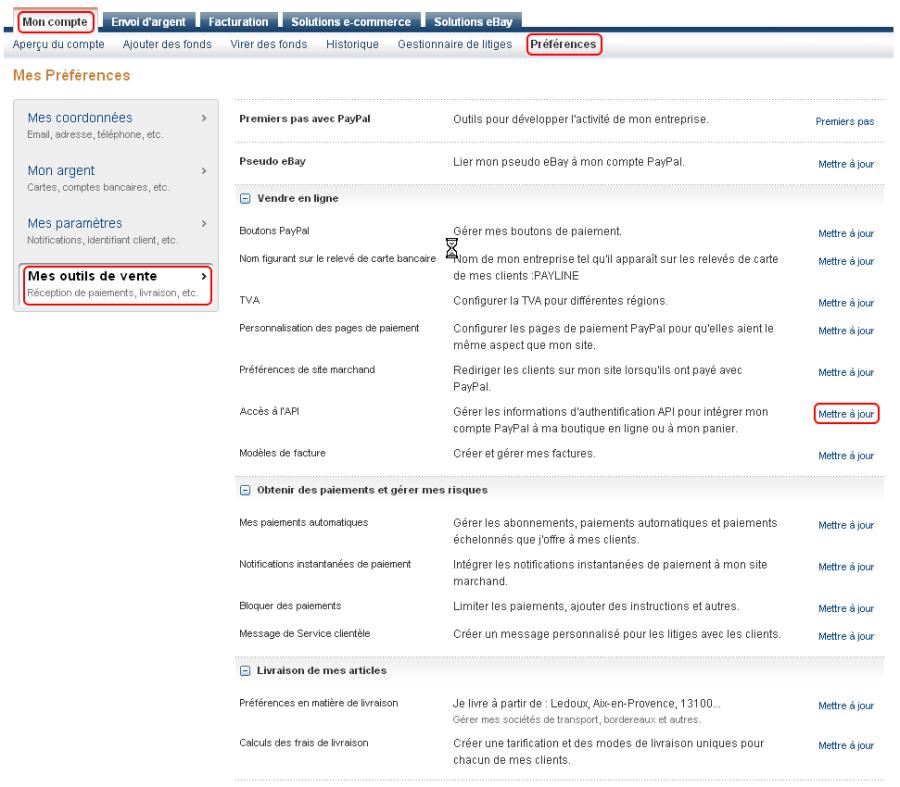
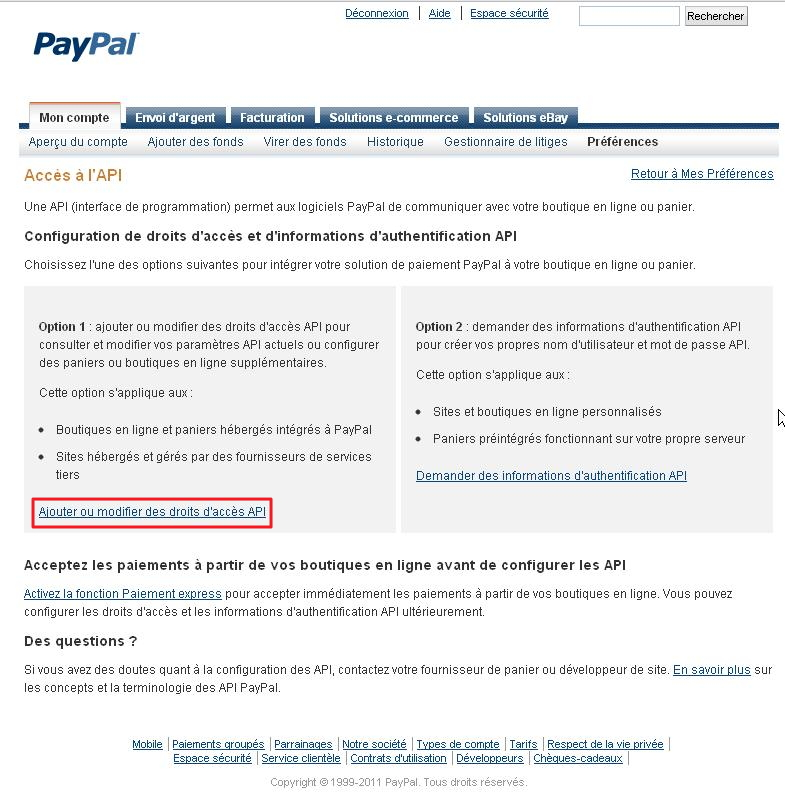
Figure 8
Ces droits permettent à EXPERIAN d'effectuer les opérations suivantes :
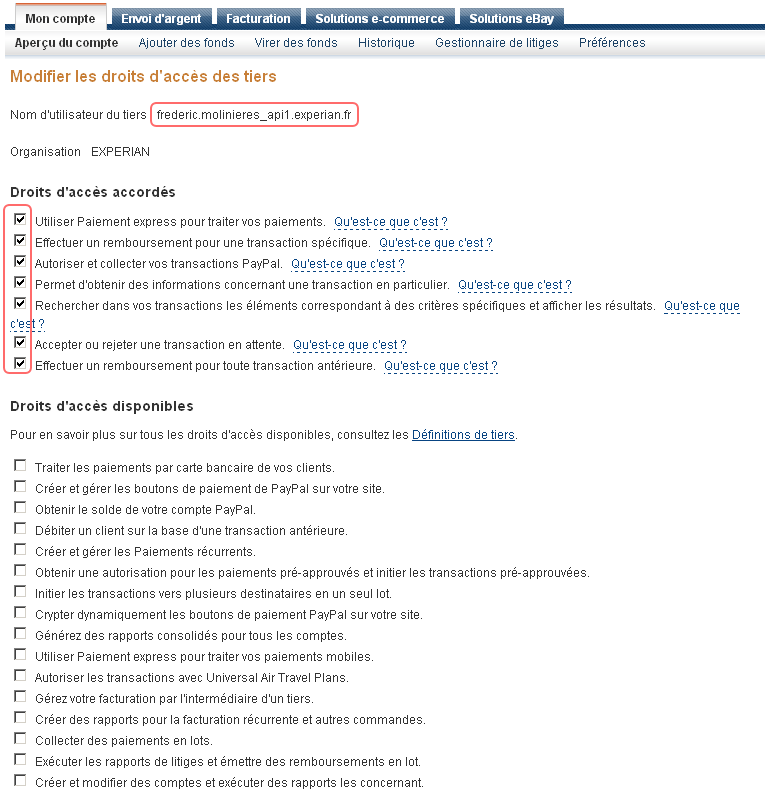
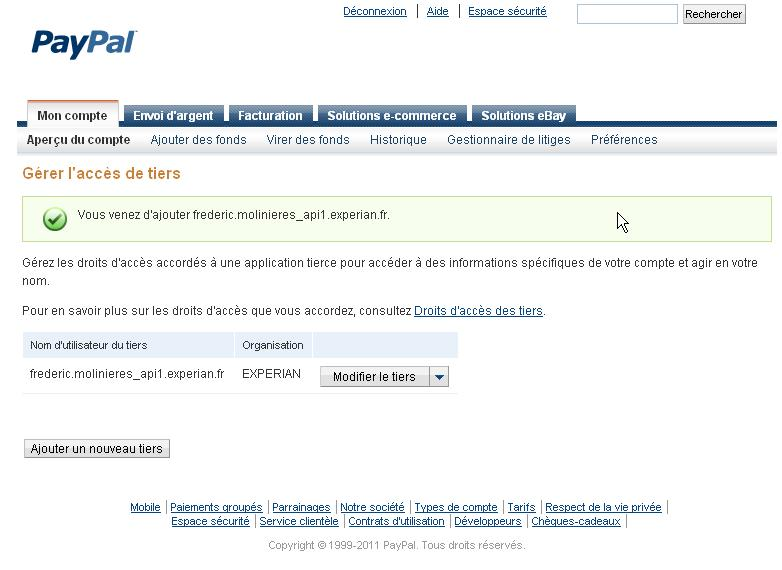
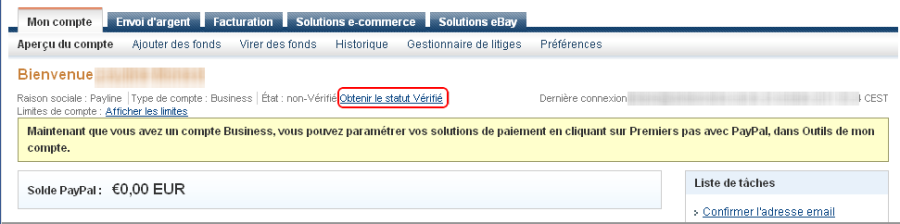
Vous devez contacter nos services à l'adresse suivante : support@payline.com, , afin de lui communiquer votre contrat PAYPAL et de fournir la fiche de renseignement commerçant.
Notre support Payline va créer le moyen de paiement sur l'environnement d'homologation et vous fournira le numéro de contrat associé à ce moyen de paiement.
Ce numéro de contrat vous permettra d'effectuer les paiements.
Cette étape vous permet de contrôler que votre intégration est correcte.
Le tableau ci-dessous permet de recenser l'ensemble des codes et messages de retour Payline pour PAYPAL ainsi que leur destinataire.
Les codes et messages suivants seront renvoyés par l'objet Résultat :
Code Résultat |
Message court |
Message Long |
Acteur visé |
100xx |
Transaction refused |
Paypal authentification Failed. See more details in payline administration center |
Merchant |
101xx |
Transaction refused |
Paypal internal error. See more details in payline administration center |
Merchant |
102xx |
Transaction refused |
Paypal internal error. See more details in payline administration center |
Merchant |
103xx |
Transaction refused |
Paypal internal error. See more details in payline administration center |
Merchant |
104xx |
Transaction refused |
Paypal bank error. See more details in payline administration center |
Merchant |
105xx |
Transaction refused |
Paypal fraud suspected. See more details in payline administration center |
Merchant |
106xx |
Transaction refused |
Paypal authorization or capture refused. See more details in payline administration center |
Merchant |
107xx |
Transaction refused |
Paypal address verification failed. See more details in payline administration center |
Merchant |